Realizar copias de seguridad periódicas de los datos almacenados en su servidor es una tarea vital que ayuda a garantizar la continuidad comercial o operativa en caso de errores de administración u otros problemas catastróficos.
La herramienta cPanel Backup comprime los archivos, la base de datos, los reenviadores de correo electrónico y los filtros almacenados en su servidor en un archivo comprimido que puede descargar y almacenar localmente y fuera del sitio para una protección óptima.
Cómo crear copias de seguridad completas y parciales con la herramienta de copia de seguridad de cPanel
1) Inicie sesión en su Tablero de HostPapa.
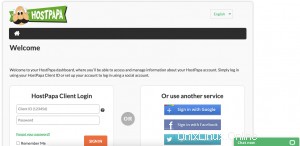
2) Haga clic en Mi cPanel o Mi WordPress .
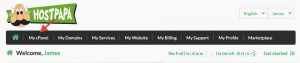
3) En el menú de cPanel, seleccione Asistente de copia de seguridad en la sección Archivos.
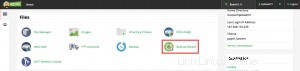
4) El asistente de copia de seguridad se puede utilizar para iniciar una copia de seguridad de sus datos o restaurar archivos desde una copia de seguridad existente.
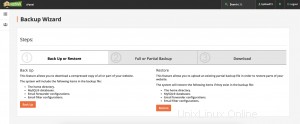
5) Haga clic en Copia de seguridad botón para continuar.
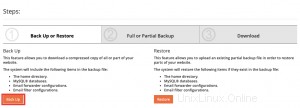
6) Se le presentarán opciones para crear una Copia de seguridad completa (un archivo de todos los archivos y configuraciones de su sitio web) o una Copia de seguridad parcial . En Copia de seguridad parcial, haga clic en uno de los botones que se muestran para hacer una copia de seguridad de su directorio de inicio, bases de datos MySQL o filtros y reenviadores de correo electrónico.
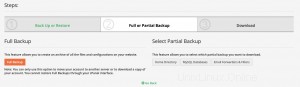
7) Si elige una copia de seguridad completa, use el menú desplegable para seleccionar una ubicación de almacenamiento en su servidor para el archivo comprimido e ingrese una dirección de correo electrónico para recibir una notificación cuando se complete la copia de seguridad.
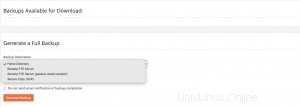
8) Para copias de seguridad parciales, debería poder descargar el archivo de copia de seguridad inmediatamente.
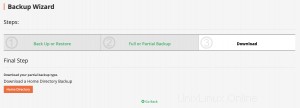
9) Una vez descargado, conserve el archivo de copia de seguridad en su estado comprimido si necesita restaurar los datos del archivo en el futuro.